Metro nebo moderní aplikace zavedené s Windows 8 nebyly přístupné z desktopového prostředí. Jeden z nich musel přepnout na úvodní obrazovku, aby spustil aplikaci, protože systém Windows 8 nedovolil uživatelům vytvářet zástupce aplikací na ploše.
Ačkoli systém Windows 8.1 byl pro uživatele stolních počítačů o něco lepší, stále mu chyběla možnost vytvářet zástupce na ploše pro aplikace metra instalované z obchodu. Zatímco Windows 8.1 umožňuje uživatelům připojovat aplikace k hlavním panelům, nebylo možné mít zástupce aplikací na ploše.
Se systémem Windows 10 se věci dramaticky změnily. Aplikace můžete spouštět přímo z nabídky Start a měnit jejich velikost stejně jako tradiční programy vyvinuté pro prostředí stolního počítače.

Při hraní s novou nabídkou Start v systému Windows 10 jsem si všiml, že nyní můžeme vytvářet zástupce aplikací na ploše bez pomoci nástrojů třetích stran. Ne, při klepnutí pravým tlačítkem myši na aplikaci v nabídce Start nedostanete možnost Odeslat na plochu nebo Vytvořit zástupce, ale můžete postupovat podle níže uvedených pokynů, abyste vytvořili zástupce svých oblíbených aplikací Metro, Moderní nebo Univerzální na ploše .
Klávesové zkratky pro moderní aplikace
POZNÁMKA: Pokud jste v systému Windows 10 aktivovali úvodní obrazovku, je třeba zapnout nabídku Start, abyste vytvořili zástupce na ploše pro aplikace. Chcete-li zapnout nabídku Start, otevřete hlavní panel a vlastnosti navigace, přepněte na kartu nabídky Start a poté zrušte zaškrtnutí možnosti Použít nabídku Start namísto obrazovky Start před kliknutím na tlačítko Použít.
Krok 1: Otevřete nabídku Start a přejděte na aplikaci, kterou chcete mít na ploše jako zástupce.
Krok 2: Jednoduše přetáhněte aplikaci na plochu a vytvořte zástupce aplikace na ploše systému Windows 10.
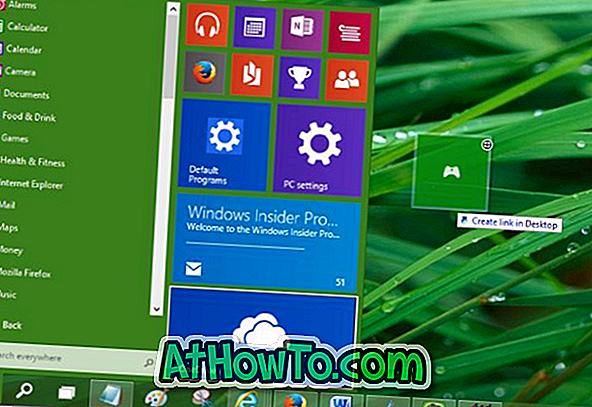
A je to!
Tip: Chcete-li tak učinit, můžete toto chování přetažení vypnout. Postupujte podle níže uvedených pokynů:
Vypněte přetažení v nabídce Start
Krok 1: otevřete dialogové okno Vlastnosti panelu úloh a navigace klepnutím pravým tlačítkem myši na prázdné místo na hlavním panelu a klepnutím na příkaz Vlastnosti.
Krok 2: Přejděte na kartu nabídky Start, klepněte na tlačítko Vlastní.
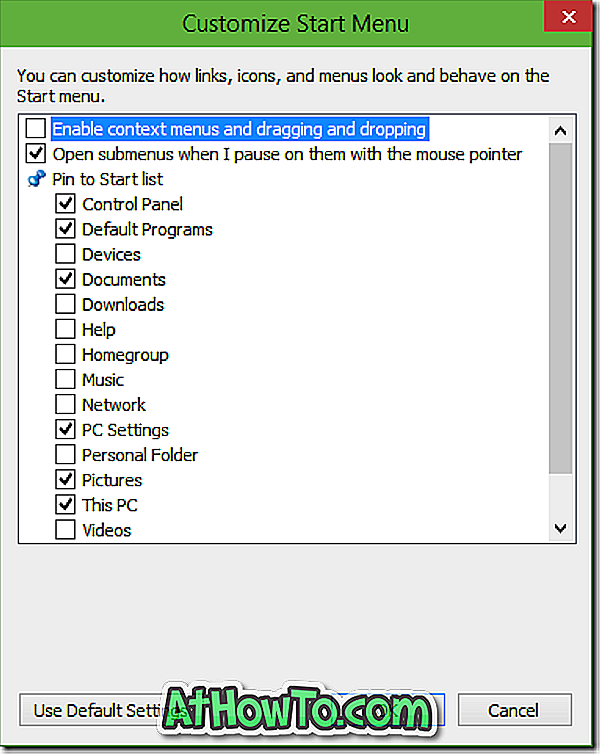
Krok 3: Zde se podívejte na možnost „Povolit kontextové nabídky a přetažení“ a zrušte zaškrtnutí políčka. A je to!
Pokud je v nabídce Start vypnuto chování přetažení, nebudete moci vytvářet zástupce na ploše pro moderní nebo univerzální aplikace.
Jak připnout koše na hlavní panel v průvodci Windows 10 vás také může zajímat.












![Postup: Instalace systému Windows 10 nebo Windows 7 z jednotky USB [Podrobný průvodce 100%]](https://athowto.com/img/windows-7-guides/507/how-install-windows-10.jpg)

